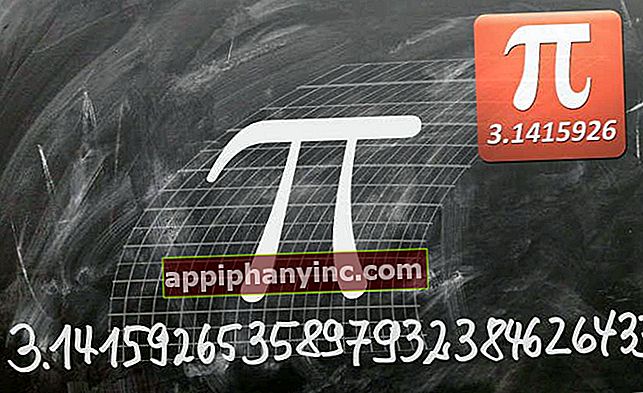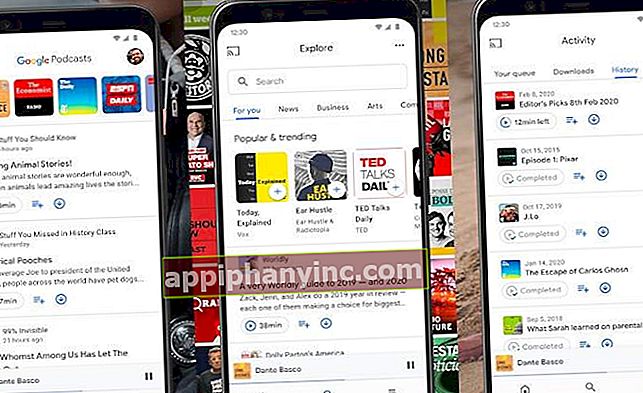GPS-signalfeil i Pokémon GO? Her er løsningen!

Pokémon går Det er et veldig morsomt spill. Så lenge du kan spille, selvfølgelig. Siden spillet kom ut i begynnelsen av juli 2016, har vi sett alle slags sprø ting med folk som tar på gatene og flommer over parker og torg på jakt etter den sjeldne Pokémon. For å kunne spille Pokémon GO, ja, det er nødvendig at telefonens GPS er i drift, og at spillet kan finne mobilenheten din ... ¿¿Jeg har hørt GPS-feil?
Feil i Pokémon GO: "GPS-signalet ble ikke funnet"
Det som derimot ikke har blitt snakket så mye om, handler om alle de menneskene som av en eller annen grunn går tom for å kunne spille Pokémon GO, og det kan virkelig ikke være!
Flere mennesker har fortalt meg at de har det problemer med GPS-signalet når du begynner å spille Pokémon GO, hindrer å kunne nyte spillet i noen av dets aspekter. Den nevnte GPS-feilen dukker opp så snart Pokémon GO-appen startes, og den nøyaktige meldingen er følgende: "GPS-signal ble ikke funnet”.

Løsning for GPS-feil i Pokémon GO (Android)
Det er flere tester du kan utføre for å prøve å fikse den nevnte feilen med GPS-signalet på Android.
Angi steder med høy nøyaktighet
Det første vi må huske på er at Android-telefoner bruker 3 forskjellige metoder for å fastslå plasseringen av enheten:
- Bare enheten: Med denne metoden bestemmes plasseringen bare med GPS.
- Batteri sparing: Bestem plasseringen med WiFi, Bluetooth eller mobile nettverk.
- Høy presisjon: Den mest komplette av alle. Still inn posisjonen med GPS, WiFi, Bluetooth eller mobilnettverk.
Når det er sagt, fungerer "høy presisjon" -modus best. Derfor er det første vi må gjøre å sørge for at dette alternativet er aktivert.
For å gjøre dette, hvis vi har en nylig versjon av Android, må vi følge følgende trinn:
- Vi kommer til å "Innstillinger -> Sikkerhet og plassering -> Plassering”Og vi sørger for at Googles posisjonsnøyaktighet den er aktivert.

På Android 10 denne innstillingen er på en veldig lik bane. Vi må inngå «Innstillinger -> Sted -> Avansert -> Googles posisjonsnøyaktighet«.
Gjør følgende for å løse problemer med GPS-tilkobling på mobiltelefoner med gamle versjoner av Android:
- Gå til "Innstillinger”Fra Android-enheten din.
- Forsikre deg om at knappen "plassering”Er aktivert og klikk på den.
- Velg "Modus"Og sørg for at den er merket som"Høy presisjon”.

Hvis enheten din er Android 5.0 eller 6.0, kan du gjøre det fra:
- “Innstillinger"av telefonen.
- “Personvern og sikkerhet”.
- Gå inn til "plassering"Eller"plassering”Og sørg for at den er aktivert.
- Velg deretter "Stedsmetode: GPS, WiFi og mobilnett”.
Forsikre deg om at Pokemon GO-appen har posisjonstjenesten aktivert
Hvis resten av applikasjonene vi har på mobilen ikke gir oss problemer med GPS, er det praktisk å sørge for at vi har plasseringstillatelser riktig brukt i Pokemon GO-appen.
- Gå inn til "Innstillinger -> Sted -> Apptillatelse«.
- Her finner du en liste over applikasjonene du har installert, klassifisert i 3 grupper: «Tillatt«, «Tillatt bare mens du har på deg"Y"Uten tillatelse«.
- Hvis appen vises i listen over «Uten tillatelse«, Velg den og aktiver alternativet«Tillat hvis appen er i bruk"Eller"Alltid tillat«.

Hold WiFi på (selv om du ikke er tilkoblet)
Pokémon GO fungerer med et assistert lokasjonssystem, og bruker både enhetens WiFi-signal, det nærmeste mobiltelefontårnet og GPS-satellitter for å finne deg i spillet. Hvis du bare har WIFi eller datasignal aktivert, er spillet mindre nøyaktig, og karakteren din vil bevege seg ved å "hoppe" og gjøre det mindre sannsynlig at noen Pokémon vises i omgivelsene. Hold alltid WiFi aktivert, selv om du ikke er koblet til noe trådløst nettverk.
Forbedre kvaliteten på GPS-signalet
En annen test du også kan gjøre er å installere en app som forbedrer kvaliteten på enhetens GPS-signal. Prøv å installere en app som «Aktiver GPS – GPS Booster«Start telefonen på nytt og start spillet på nytt.

 Last ned QR-kode ActiveGPS - GPS booster Utvikler: Anagog Pris: Gratis
Last ned QR-kode ActiveGPS - GPS booster Utvikler: Anagog Pris: Gratis Google Kart
Hvis ikke noe av dette fungerer, åpner du Google Maps og åpner deretter Pokémon GO-appen. Noen brukere indikerer det la Google Maps kjøre i bakgrunnen Pokémon GO-appen blir plutselig tatt for gitt, og feilen i GPS-signalet forsvinner. Det vil si at hvis Google Maps klarer å finne deg, vil spillet mest sannsynlig også.
Røkelse-trikset
Har du lagt merke til om feilen i GPS-signalet oppnås når du bruker røkelsen? Problemer har blitt oppdaget med bruk av røkelse, og i prinsippet, hvis det er årsaken, kan du prøve å løse det justere dato og klokkeslett for telefonen automatisk.

Innstillingene for dato og klokkeslett i Android finner du i «Innstillinger -> System -> Dato og tid«.
Kalibrer GPS-tjenesten på nytt
Mange Pokémon GO-brukere har problemer med GPS-signalet på grunn av bruk av apper som Fake GPS, som lar deg endre posisjonen din virtuelt. Når Fake GPS har blitt brukt, og når du prøver å gå tilbake til normalitet, vises når du starter Pokémon GO «GPS-signalfeil«.
Vi kan prøve å løse problemet ved å kalibrere GPS-tjenesten på nytt. Hvordan? Ved å bruke appen «GPS-status og verktøykasse»På Android og ved en manuell tilbakestilling hvis du er iOS-bruker.
Du kan laste ned "GPS-status og verktøykasse»For Android fra denne lenken:

 Last ned QR-kode GPS-status og verktøykasse Utvikler: EclipSim-pris: Gratis
Last ned QR-kode GPS-status og verktøykasse Utvikler: EclipSim-pris: Gratis Aktiver posisjonsloggen
Denne andre sjekken for Android (takket være innspill fra en webkommentator, Dacdariel) er veldig interessant og kan være en nøkkelkontroll for å løse problemet med GPS-signalet i Pokémon GO. Den består i å bekrefte detposisjonshistorikk er på. For det:
- Vi kommer til å "Innstillinger -> Sikkerhet og plassering -> Plassering«.
- Klikk på «Googles posisjonslogg»Og vi sørger for at«Posisjonshistorikks"den er aktivert.

Hvis vi har en mobil med en gammel versjon av Android:
- Vi går til telefoninnstillingsmenyen og går inn på «plassering«.
- Klikk på «Googles posisjonslogg«.
- Til slutt sørger vi for at «Aktivert»Er aktivert, som vi ser i dette andre skjermbildet.

Deaktiver teststeder
Hvis du er Android-bruker, går du til innstillingsmenyen, til «System -> Telefoninformasjon»Og klikk på kompileringsnummeret 7 ganger for å vise utviklermuligheter.
Deretter sørger vi for at det ikke er valgt noen app (spesielt Pokemon Go-spillet) i "Velg program for å simulere plassering”. I noen versjoner av Android må vi også deaktivere alternativet «teststeder»Hvis dette alternativet er tilgjengelig (vises vanligvis bare på eldre Android-versjoner).

Løsning for GPS-feil i Pokémon GO (iOS)
Hvis du spiller Pokémon GO fra en iPhone, kan du prøve følgende:
La WiFi være på
- Forsikre deg om at WiFi-signalet er aktivert selv om du ikke er koblet til noe trådløst nettverk. Apple bruker også WiFi-kartlegging som et lokasjonssystem.
- Hvis du er inne i Pokémon GO, kan du aktivere WiFi ved å dra nedenfra skjermen for å fjerne kommandomenyen. Trykk på WiFi-ikonet og sørg for at det er aktivert.
Hold Google Maps åpent
- Hvis dette ikke fungerer, som vi har antydet i Android, åpner du Google Maps og åpner deretter Pokémon GO-appen. Noen brukere indikerer det la Google Maps kjøre i bakgrunnen Pokémon GO-appen blir plutselig tatt for gitt, og feilen i GPS-signalet forsvinner.
Bruk av røkelse
Som vi har kommentert i testene for Android, har det blitt oppdaget problemer med bruk av røkelse, og i prinsippet, hvis det er årsaken, kan du prøve å løse det justere dato og klokkeslett for telefonen automatisk.
Fra iOS kan du justere dato og klokkeslett automatisk fra «Innstillinger -> Generelt -> Dato og tid»Og aktivere«Automatisk justering«.

Jeg har ikke fått en forklaring for å rettferdiggjøre denne endringen i innstillingen dato / klokkeslett, men det ser ut til at det i mange tilfeller løser problemet.
Tilbakestill og kalibrer GPS-tjenesten på nytt
Hvis GPS-tjenesten ikke fungerer som den skal, kan du prøve å kalibrere den på nytt. For iOS, for å tilbakestille GPS-tjenesten, gjør du følgende:
- Trykk to ganger på Hjem-knappen. Dette viser deg en liste over alle appene som kjører. Lukk alle appene kaste dem med fingeren.
- Gå til telefoninnstillinger og slå på flymodus.
- Gå til "Innstillinger -> Generelt -> Tilbakestill -> Tilbakestill nettverksinnstillinger«. Husk at du må angi WiFi-passordene dine på nytt.
- Når tilbakestillingen er gjort, går du til «Innstillinger -> Personvern -> Plassering»Og deaktivere og aktivere«plassering«.

- For å avslutte, gå til «Innstillinger -> Personvern -> Sted -> Systemtjenester»Og deaktiverer«tidssone«.

Kan du fremdeles ikke spille?
Selv om mobile enheter har forbedret seg mye de siste årene, er emnet for GPS-signalet fortsatt litt følsomt. Når du er innendørs, mellom vegger, lider GPS-signalet fortsatt og fungerer kanskje ikke så bra som det burde.
Hvis du får feilen hjemme eller på et lukket sted, gå ut på gaten eller balkongen og gi Pokémon GO litt tid til å prøve å hente et signal igjen. I løpet av 30 sekunder skal den nevnte GPS-feilen forsvinne.
 Mens du venter på et signal, kan du ta en liten matbit
Mens du venter på et signal, kan du ta en liten matbitAndre alternativer
Hvis ingen av disse tipsene har vært nyttige, kan du prøve følgende også:
Start / avinstaller appen på nytt
Hvis ikke noe av dette fungerer, prøv start enheten på nytt, og som et siste forsøk avinstaller spillet og installer det på nytt med den nyeste tilgjengelige versjonen. Ikke bekymre deg fordi spilldataene er lagret på kontoen du er logget på, så det er ikke noe problem i den forbindelse.
Oppdater Android-versjonen din
Forsikre deg om at du har den nyeste versjonen av Android tilgjengelig for enheten din installert. Pokémon GO har et minimumskrav på Android 4.4 eller nyere og 2 GB RAM. Hvis du ikke oppfyller minimumskravene, kan du ha problemer av alle slag (i tillegg til at du ikke kan laste den ned fra Google Play offisielt).
Installer spillet ved hjelp av .APK
Hvis den offisielle versjonen av Pokémon GO ikke fungerer på smarttelefonen din, gjør det aldri vondt å gjøre en test installere spillet ved hjelp av en .APK-fil, utenfor Google Play.
Siden APKMirror Du kan laste ned forskjellige versjoner av spillet i .APK-format. Bare gå inn, last ned den nyeste tilgjengelige versjonen og installer den på enheten. HER du har tilgang til alle .APK-er vert på APKMirror.
Ustabile servere
Hvis du fremdeles trekker håret ut, må du huske at Pokémon GO-serverne har rykte på seg for å være ganske ustabile, og det er tider når de krasjer og slutter å fungere ordentlig. I så fall bør du gi spillet en pause og prøve igjen etter en time eller to. Jeg vet at det kan være frustrerende, men noen ganger skjer denne typen ting.
Som jeg nevnte i begynnelsen, kan du også spille Pokémon GO uten å ha GPS-signalet aktivert, men bare hvis du er veldig nær et veldig sterkt WiFi-signal, slik som de i biblioteksrestauranter og lignende. Selvfølgelig, i så fall glem å følge samme nivå av spill som vennene dine, fordi du ikke vil være i stand til å holde tritt med dem uansett hvor hardt du prøver.
Kort fortalt er det flere kontroller som kan gjøres, men jeg tror en av nøkkeltestene er relatert til Google Maps. Hvis Google Maps finner spillet, bør det også gjøre det, og hvis det ikke gjør det, er problemet i appen. Hvis Google Maps ikke finner deg, er problemet med smarttelefonen. Jeg tror det er en god indikator for å løse problemet.
Sjekk tabellen for feilsøking av GPS-problemer
For å fullføre legger jeg ved en tabell som oppsummerer alle kontrollene som skal utføres for hver enhet.

Sørg for at du gjør dem alle, og i ekstreme tilfeller, hvis du ikke har noe annet valg, vil jeg anbefale at du tilbakestiller telefonen til fabrikkstatus (alltid etter å ha prøvd alle tilgjengelige alternativer).
Hvis du er lei av å bruke så mye batteri mens du spiller, kan du ta en titt på innlegget tiltriks for å spare batteri mens du spiller Pokémon GO.
Hvis du vil gi litt forandring av naturen til smarttelefonen din, kan du også besøke innlegget 25 Pokémon-bakgrunnsbilder for mobil. Noen vil helt sikkert falle!
Ah! Og hvis du vet om andre tester eller triks som kan utføres for å løse problemet, kan du gjerne legge igjen en beskjed i kommentarfeltet!
Har du Telegram installert? Motta det beste innlegget for hver dag den kanalen vår. Eller hvis du foretrekker det, finn ut alt fra vårt Facebook-side.